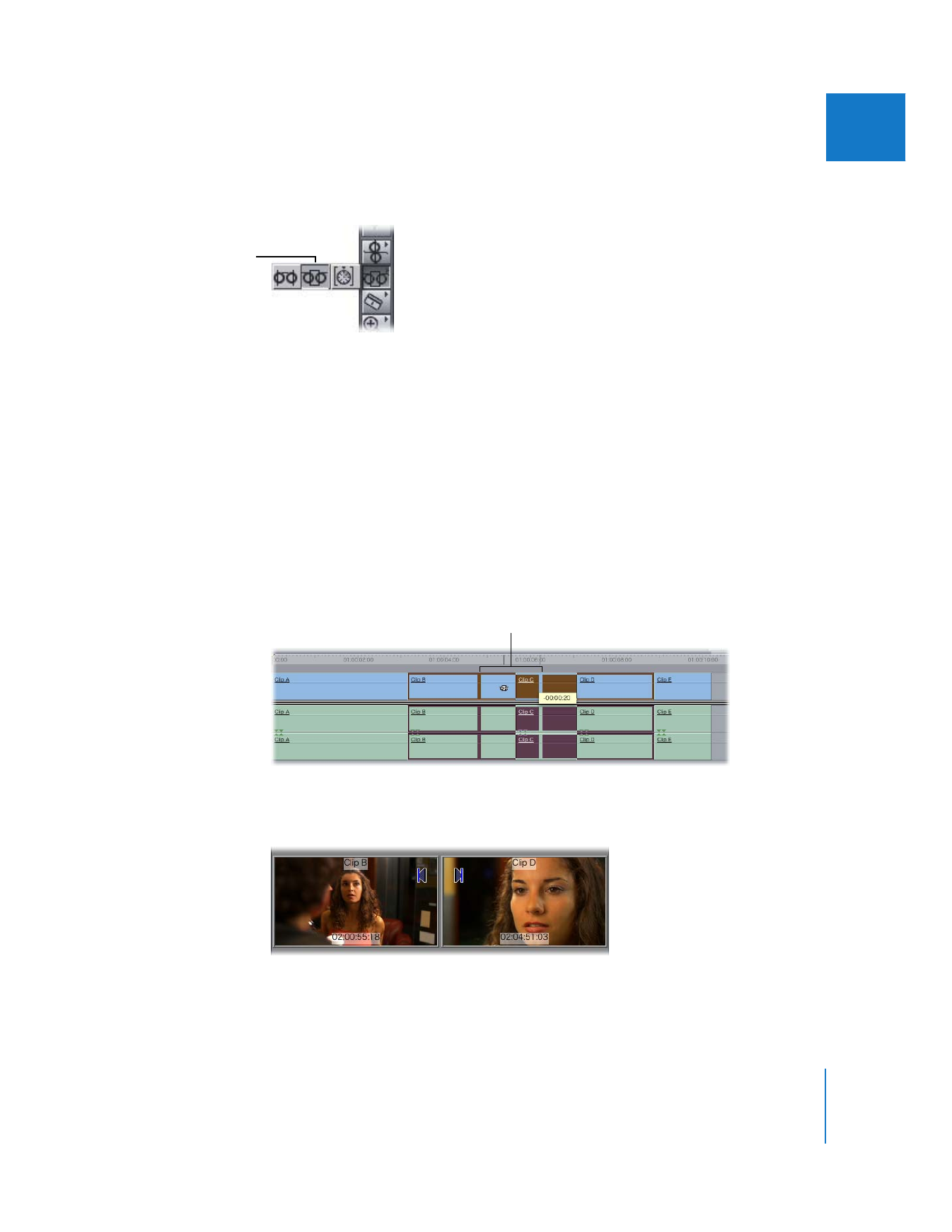
「スライド」ツールを使ってスライド編集を行う
「スライド」ツールでクリップを選択してドラッグするのが、スライド編集を実行する簡単な方
法です。
「タイムライン」でクリップをドラッグしてスライドさせるには:
1
「ツールパレット」から「スライド」ツールを選びます(または
S
キーを
2
回押します)。
2
クリップを選択し、左または右にドラッグします。
ドラッグすると、
「キャンバス」の左側にクリップのアウト点のフレーム、右側にはクリップの
イン点のフレームが表示されます。
「スライド」ツールを
使って、項目を
スライドさせます。
クリップが「タイムライン」の
新しい位置に移動します。
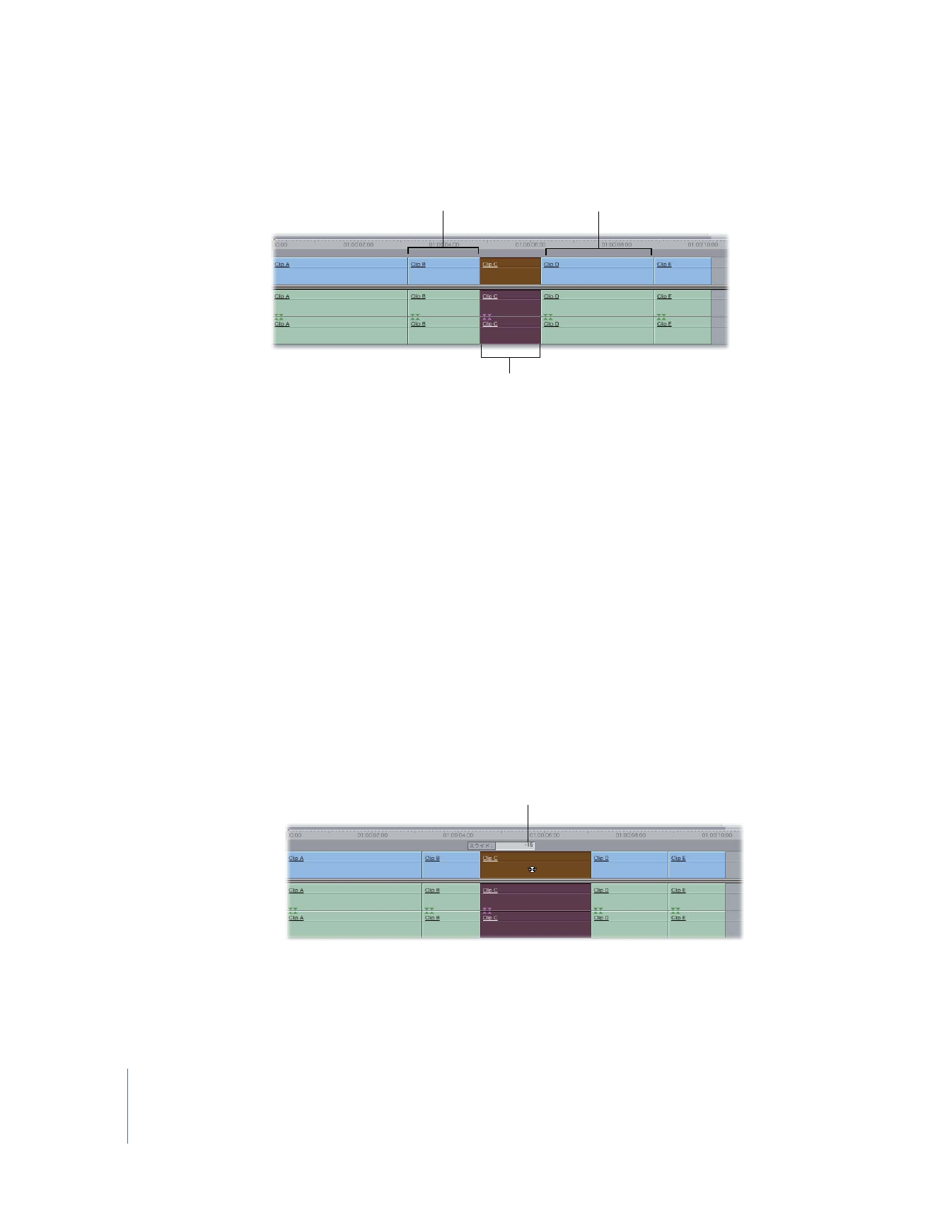
320
Part III
編集を微調整する
3
マウスボタンを放します。